reklama
Správa oddílů a disků ve Windows a OS X je poměrně jednoduchá díky nástrojům GUI, které umožňují přímý přístup pomocí myši. Zatímco nástroje pro správu disků na stolních počítačích jsou k dispozici také pro distribuce Linuxu (například Disk Utility v Ubuntu), pomocí fdisk nástroj příkazového řádku 4 způsoby, jak se naučit terminálové příkazy v systému LinuxPokud se chcete stát skutečným mistrem Linuxu, je dobré mít znalosti terminálu. Zde metody, které můžete použít k zahájení výuky sami. Přečtěte si více nabízí více možností.
A pokud jste v systému Linux nováčkem, budete také mít čas strávit pomocí terminálu zadáváním příkazů „old school“.
Co je fdisk?
Široce používaný nástroj příkazového řádku fdisk (zkratka pro „formát disku“ nebo „pevný disk“) umožňuje vytvářet, mazat, měnit velikost, měnit, kopírovat a přesouvat oddíly na libovolné jednotce pevného disku připojené k počítači se systémem Linux. Data lze také přesunout na jiné disky a lze vytvořit až čtyři primární oddíly (v závislosti na velikosti pevného disku).
Příkazem fdisk můžete začít otevřením okna terminálu a zadáním textu
fdisk
Výsledné pokyny k použití vám poskytnou představu o tom, jak používat fdisk. Abychom vám mohli dále pomoci, sestavili jsme následující seznam příkladů, jak můžete pomocí fdisk spravovat jednotky pevného disku v počítači se systémem Linux.
Najděte svůj disk
Chcete-li začít, budete muset uvést seznam zařízení připojených k počítači a nastavení oddílů na nich již. Do Terminálu zadejte:
fdisk -l
Výsledný seznam by měl zobrazovat zařízení a oddíly, obvykle pojmenované a očíslované, např. / dev / hda1. Pokud však používáte další zařízení, například úložiště flash (například Paměťová karta USB Průvodce USB Flash Drive: 5 věcí, které byste měli vědět při nákupu jednohoUSB flash disky se mohou zdát všední a přímočaré, ale existuje několik tipů a vtípků, které byste měli vědět, než si koupíte další. Přečtěte si více nebo digitální fotoaparát), pravděpodobně uvidíte / dev / sdb.
(Jak si můžete všimnout z konvence pojmenování, hda odkazuje na „pevný disk, zařízení a“; podobně sdb označuje „SD / flash, zařízení b“.)
Příkazy fdisk specifické pro disk
Ne všechny příkazy jsou dostupné na všech discích. Chcete-li zjistit, které příkazy budete moci použít s diskem, který spravujete, začněte výběrem disku:
fdisk / dev / sda
Linux zobrazí krátkou instrukci k klepnutí na m pro pomoc, což povede k zobrazení následujících příkazových akcí:

Toto jsou akce, které lze použít s vybraným diskem.
Podrobnosti o tabulce oddílů
Po výběru disku můžete vytisknout na obrazovku úplný seznam tabulky oddílů. Tím získáte informace o kapacitě vybraného zařízení nebo oddílu, velikosti a počtu sektorů disku a válců a identifikátoru.
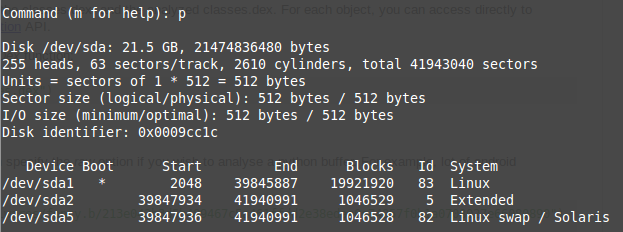
Tyto informace zobrazíte jednoduše zadáním p.
fdisk / dev / sda
str
Pokud shledáte zobrazené informace trochu těžko strávitelné, porovnejte je s nástroj pro vizualizaci místa na disku Linux Disk Space: Jak vizualizovat vaše použitíI když se terabajtové jednotky stanou normou, je úžasné, jak rychle se může celý tento prostor zaplnit. Co kdybyste viděli celé využití místa na disku na první pohled? Přečtěte si více pro snazší pochopení.
Vytvoření a odstranění diskových oddílů
Podle tabulky příkazů, které jste odkryli dříve, byste měli být schopni jednoduše vytvářet a mazat oddíly podle potřeby. Pokud ještě nemáte, začněte výběrem zařízení:
fdisk / dev / sda
Chcete-li vytvořit nový oddíl, zadejte
n
pak buď e pro a rozšířený oddíl, nebo p pro primární oddíl.
Poté budete vyzváni k zadání prvního a posledního válce nového oddílu. To může být matoucí, zejména pokud si nejste jisti, kolik válců je zapotřebí; naštěstí můžete také zadat velikost požadovaného oddílu, například + 2000 M pro 2 000 MB oddíl. V některých verzích systému Linux jsou zobrazeny výchozí hodnoty; klepnutím na Enter je přijmete a ušetříte čas.

Po dokončení akce akci potvrďte zadáním:
w
Tím se aktualizuje tabulka oddílů.
Chcete-li oddíl odstranit z příkazového řádku, vyberte zařízení:
fdisk / dev / sda
Dále klepněte na příkaz odstranit, d
d
Budete vyzváni k zadání čísla 1-4, takže zadejte číslo, které odpovídá oddílu, který chcete odstranit. Dokončete akci zadáním w pro aktualizaci tabulky oddílů. Samozřejmě existují i jiné způsoby změnit velikost oddílu v systému Linux Tři způsoby, jak bezpečně změnit velikost oddílu systému LinuxJak provedete změny v oddílech pevného disku, aniž byste porušili systém a ztratili všechny své soubory? Začněte s Linuxem! Přečtěte si více .
Poradce při potížích s tabulkou oddílů
Není smutné najít zprávu „oddíl mimo provoz“ po odstranění jednoho nebo více diskových oddílů Linuxu. To se může stát na systému se čtyřmi oddíly, kde je číslo 3 vymazáno. Můžete očekávat, že budete moci vytvořit nové číslo 3, ale ve skutečnosti se stane, že číslo 4 se automaticky přejmenuje na 3 a volné místo se přesune na konec.
To způsobí chybové hlášení „Položky tabulky diskových oddílů nejsou v pořadí disků“.
Chcete-li tento problém vyřešit, vyberte disk a vstup x pro použití dalších funkcí (viz seznam výše).
fdisk / dev / sda
X
Když to provedete, zadejte příkaz f, abyste opravili pořadí tabulky oddílů.
F
Znovu to dokončete zadáním w pro zápis aktualizované tabulky na disk a ukončení.
Naformátujte svůj pevný disk Linux
S novým nastavením oddílu můžete rychle formátovat pomocí příkazu mkfs:
mkfs.ext4 / dev / sda4
Toto je rozděleno na příkaz command.filesystem / device / device. Zařízení můžete očíslovat sami, ale musí být v číselném pořadí - to znamená, nepřidávejte sda4, pokud nemáte sda3.
Jakmile to uděláte, vyplatí se zkontrolovat velikost oddílu. Můžete to udělat s příznakem -s:
fdisk -s / dev / sda2
Uvidíte velikost oddílu zobrazeného v bajtech, takže budete muset udělat trochu mentální aritmetiky, abyste jej zaokrouhlili nahoru na pohodlnější postava Vysvětlené velikosti paměti: Gigabajty, terabajty a petabajty v kontextuJe snadné vidět, že 500 GB je více než 100 GB. Jak se však liší různé velikosti? Co je gigabajt pro terabajt? Kam se vejde petabyte? Pojďme to vyčistit! Přečtěte si více v megabajtech nebo gigabajtech.
Ukázali jsme více než 10 příkazů fdisk, ale které byste do takového seznamu zahrnuli? Je něco, co by podle vás mělo být zahrnuto? Nebo jste se úplně vyhnuli fdisku ve prospěch nástrojů GUI?
Řekněte nám to v komentářích!
Christian Cawley je zástupcem editoru pro bezpečnost, Linux, kutilství, programování a techniku. Produkuje také opravdu užitečný podcast a má rozsáhlé zkušenosti s podporou počítačů a softwaru. Christian je přispěvatelem do časopisu Linux Format a je malířem Raspberry Pi, milencem Lego a retro herním fanouškem.

